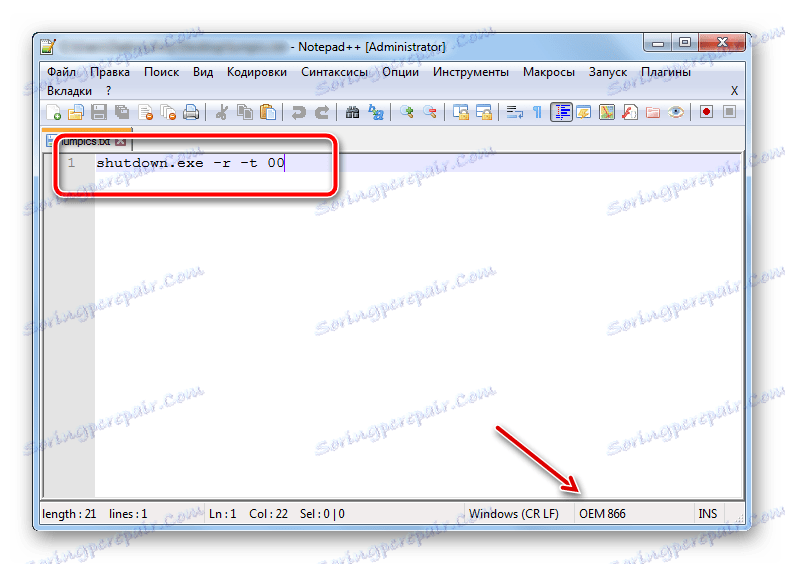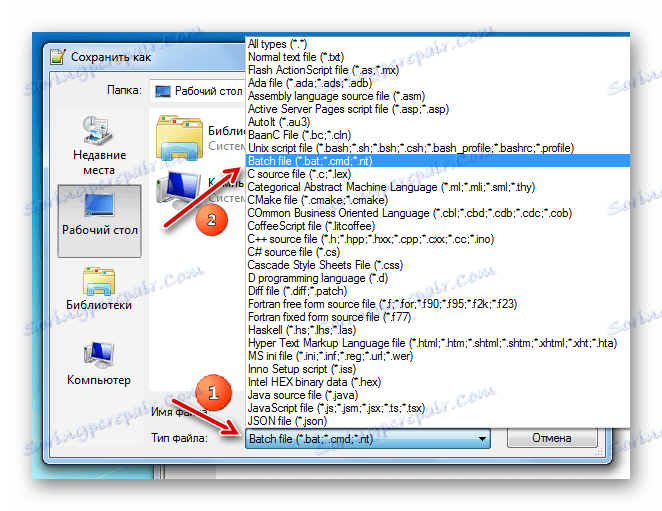كيفية إنشاء ملف .BAT في نظام التشغيل Windows 7
كل يوم ، يقوم المستخدم بإجراء عدد كبير من العمليات المختلفة على الكمبيوتر مع الملفات والخدمات والبرامج. يتعين على بعض الأشخاص تنفيذ الإجراءات البسيطة نفسها ، والتي تستغرق وقتًا طويلاً بشكلٍ كبير. لكن لا تنسوا أننا نواجه حاسوبًا قويًا ، قادرًا ، مع الفريق المناسب ، على القيام بكل شيء بحد ذاته.
الطريقة الأكثر بدائية لأتمتة أي إجراء هي إنشاء ملف بالامتداد .BAT ، في الأشخاص العاديين يشار إليهم باسم "ملف دفعي". هذا ملف تنفيذي بسيط للغاية يقوم بأداء إجراءات محددة مسبقًا عند بدء التشغيل ، ثم يغلق وينتظر التشغيل التالي (إذا كان قابلاً لإعادة الاستخدام). يستخدم المستخدم أوامر خاصة لتحديد التسلسل وعدد العمليات التي يجب أن يقوم بها "batnik" بعد البدء.
محتوى
كيفية إنشاء "ملف دفعي" في نظام التشغيل ويندوز 7
يمكن لأي شخص على جهاز كمبيوتر لديه حقوق كافية لإنشاء الملفات وحفظها جعل هذا الملف. في حساب التنفيذ يكون الأمر أكثر صعوبة قليلاً - يجب أن يتم حل أداء "الملف الدفعي" لكل من المستخدم الذي تم التقاطه بشكل منفصل ، ونظام التشغيل ككل (يتم أحيانًا فرض الحظر على الأغراض الأمنية ، بعد أن لا يتم دائمًا إنشاء جميع الملفات القابلة للتنفيذ من أجل الأعمال الصالحة).
كن حذرا! لا تقم مطلقًا بتشغيل الملفات ذات ملحق .BAT الذي تم تنزيله من مورد غير معروف أو مشتبه به على الكمبيوتر ، أو استخدم رمزًا لست متأكدًا منه عند إنشاء مثل هذا الملف. يمكن للملفات القابلة للتنفيذ من هذا النوع تشفير الملفات أو إعادة تسميتها أو حذفها ، وكذلك تهيئة الأقسام بأكملها.
الطريقة الأولى: استخدام محرر النصوص الموسعة المفكرة ++
البرنامج المفكرة + + هو تمثيلية من المفكرة القياسية في نظام التشغيل ويندوز ، وتجاوزه بشكل كبير في عدد ودقة الإعدادات.
- يمكنك إنشاء ملف على أي قرص أو في مجلد. على سبيل المثال ، سيتم استخدام سطح المكتب. في المساحة الحرة ، انقر بزر الماوس الأيمن ، وأشر إلى "إنشاء" ، في مربع القائمة المنسدلة ، وانقر فوق زر الماوس الأيسر لتحديد "مستند نصي"
- على سطح المكتب ، يظهر ملف نصي ، وهو أمر مرغوب فيه ليتم استدعائه حيث سيطلق عليه اسم ملف دفعي. بعد تعريف الاسم له ، انقر فوق المستند بزر الماوس الأيسر ، وفي قائمة السياق حدد العنصر "تحرير باستخدام برنامج" المفكرة "+" . سيتم فتح الملف الذي تم إنشاؤه بواسطتنا في المحرر المتقدم.
- دور الترميز الذي سيتم تنفيذ الأمر مهم جداً. بشكل افتراضي ، يتم استخدام ترميز ANSI ، والتي يجب تغييرها إلى OEM 866. في رأس البرنامج ، انقر فوق الزر "Encodings" ، انقر فوق زر مماثل في القائمة المنسدلة ، ثم حدد الخيار "السيريلية" وانقر على "OEM 866" . كتأكيد على تغيير الترميز ، سيظهر الإدخال المقابل في أسفل يمين النافذة.
- الرمز الذي وجدته بالفعل على الإنترنت أو مكتوبًا نفسك للقيام بمهمة محددة ، تحتاج فقط إلى نسخها ولصقها في المستند نفسه. في المثال أدناه ، سيتم استخدام الأمر الأولي:
shutdown.exe -r -t 00![إدراج تعليمات برمجية في حقل النص الخاص بالمحرر المتقدم لـ Notepad ++ على جهاز كمبيوتر يعمل بنظام التشغيل Windows 7]()
بعد بدء التشغيل ، سيقوم هذا الملف الدفعي بإعادة تشغيل الكمبيوتر. يعني الأمر نفسه بدء إعادة التشغيل ، والرقم 00 هو التأخير في تنفيذه في ثوانٍ (في هذه الحالة لا يكون موجودًا ، أي أنه سيتم تنفيذ إعادة التشغيل على الفور).
- عندما تتم كتابة الأمر في الحقل ، تأتي اللحظة الأكثر أهمية - تحويل المستند المعتاد مع النص إلى الملف التنفيذي. للقيام بذلك ، في المربع Notepad ++ في أعلى اليمين ، حدد "ملف" ، ثم انقر فوق "حفظ باسم" .
- تظهر نافذة مستكشف قياسي ، مما يسمح لك بتحديد معلمتين أساسيتين للحفظ - الموقع واسم الملف نفسه. إذا حددنا المكان بالفعل (سيتم عرض سطح المكتب افتراضيًا) ، فستكون الخطوة الأخيرة في العنوان. حدد عنصر "ملف دفعي" من القائمة المنسدلة.
![تحديد تنسيق الملف عند حفظ مستند نصي في محرر نصوص Notepad ++ الموسعة على جهاز كمبيوتر يعمل بنظام التشغيل Windows 7]()
سيتم إضافة ".BAT" إلى الكلمة أو العبارة المعطاة من قبل بدون مساحة ، وستظهر في لقطة الشاشة أدناه.
- بعد النقر على زر "موافق" في النافذة السابقة ، سيظهر ملف جديد على سطح المكتب ، والذي سيبدو على شكل مستطيل أبيض بتروسين.
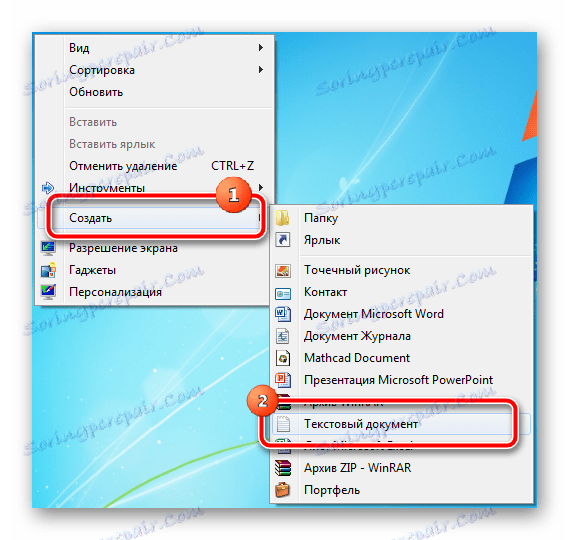
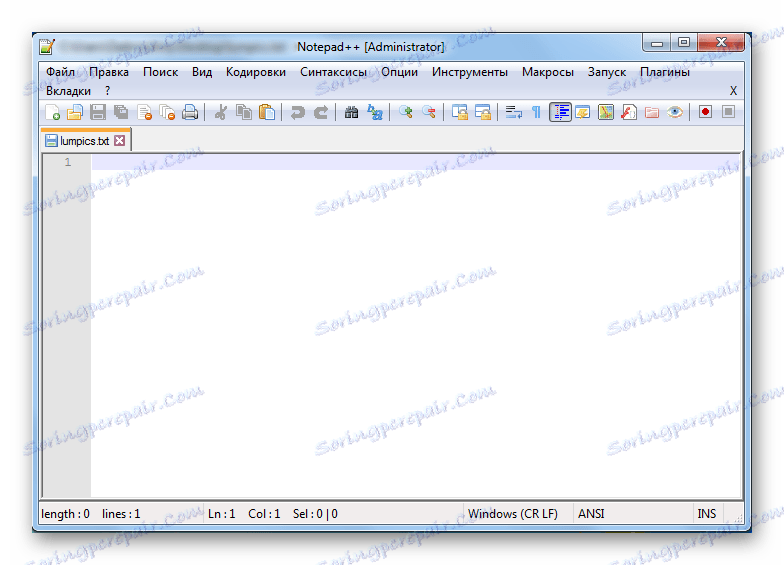
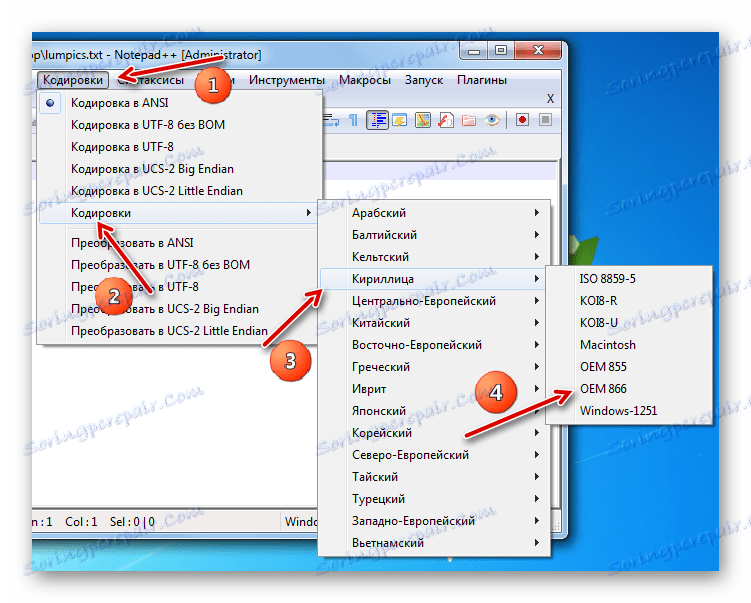
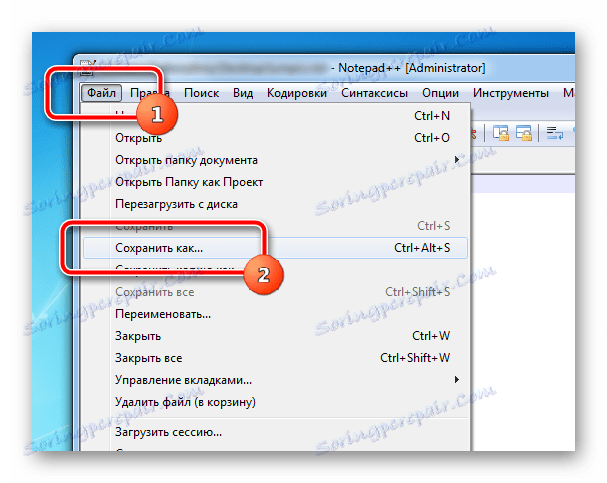
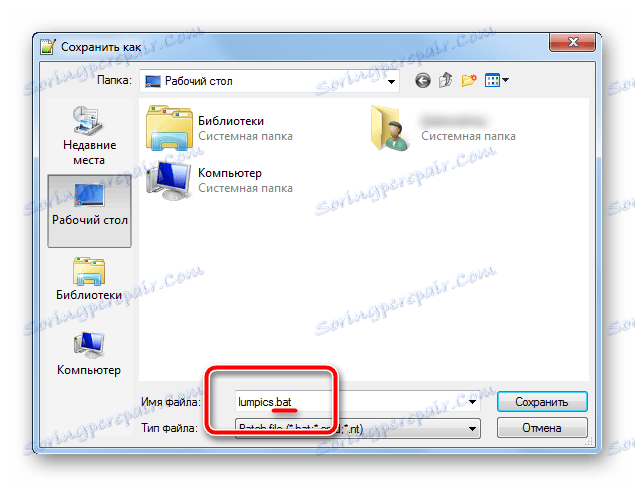
الطريقة الثانية: استخدم محرر النصوص القياسي المفكرة
لديه الإعدادات الأولية ، وهي كافية لإنشاء أبسط "الخفافيش". يتشابه التعليم تمامًا مع الطريقة السابقة ، حيث تختلف البرامج قليلاً في الواجهة.
- على سطح المكتب ، انقر نقرًا مزدوجًا لفتح المستند النصي الذي تم إنشاؤه مسبقًا - يتم فتحه في المحرر القياسي.
- يتم نسخ الأمر الذي استخدمته سابقًا ولصقه في الحقل الفارغ من المحرر.
- في نافذة برنامج التحرير في الجزء العلوي الأيسر ، انقر على "ملف" - زر "حفظ باسم ..." . يتم فتح نافذة المستكشف ، حيث يجب عليك تحديد الموقع الذي تم حفظ الملف فيه. لا توجد طريقة لتحديد الامتداد المطلوب باستخدام العنصر في القائمة المنسدلة ، لذلك تحتاج فقط إلى إضافته إلى الاسم ".BAT" بدون علامات الاقتباس ، بحيث يبدو مثل لقطة الشاشة أدناه.
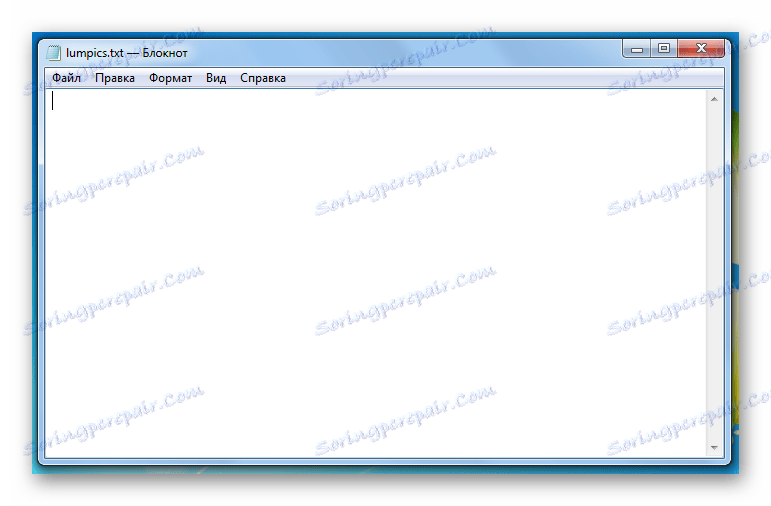
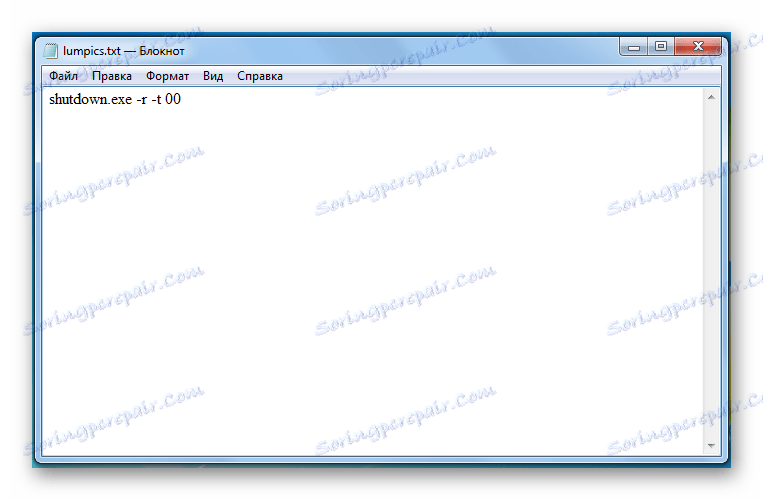
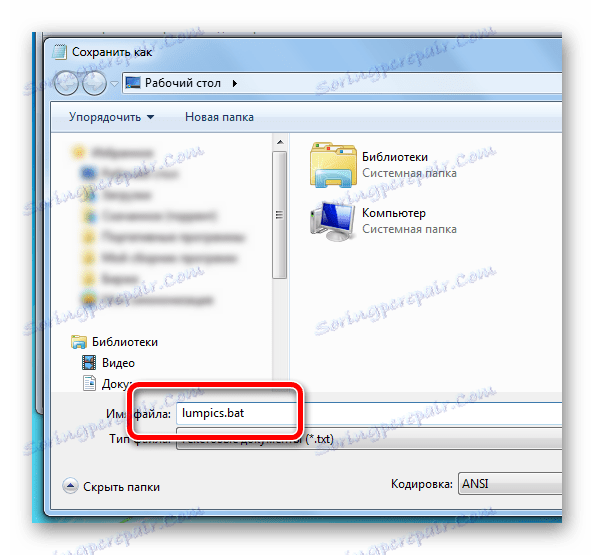
كل من المحررين تتفوق في إنشاء ملفات دفعية. تعتبر المفكرة القياسية أكثر ملاءمةً للأكواد البسيطة التي تستخدم أوامر بسيطة أحادية المستوى. لمزيد من أتمتة العمليات على جهاز الكمبيوتر ، فإن الملفات الدفعية المتقدمة مطلوبة ، والتي يتم إنشاؤها بسهولة بواسطة محرر المفكرة المتقدم.
من المستحسن تشغيل ملف .BAT نيابة عن المسؤول بحيث لا توجد مشاكل مع مستويات الوصول إلى عمليات أو مستندات معينة. يعتمد عدد المعلمات المراد تعيينها على مدى تعقيد المهمة التي سيتم تنفيذها تلقائيًا.